Como abrir a porta para um endereço IP específico no firewalld
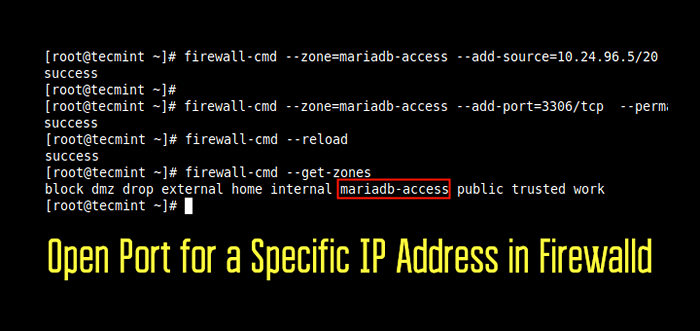
- 1399
- 375
- Ms. Travis Schumm
Como posso permitir o tráfego de um endereço IP específico em minha rede privada ou permitir o tráfego de uma rede privada específica por meio Firewalld, para um porto ou serviço específico em um Red Hat Enterprise Linux (RHEL) ou CENTOS servidor?
Neste pequeno artigo, você aprenderá como abrir uma porta para um endereço IP específico ou um intervalo de rede no seu servidor RHEL ou CENTOS executando um Firewalld firewall.
A maneira mais apropriada de resolver isso é usando um Firewalld zona. Portanto, você precisa criar uma nova zona que mantenha as novas configurações (ou você pode usar qualquer uma das zonas padrão seguras disponíveis).
Porta aberta para endereço IP específico no firewalld
Primeiro, crie um nome de zona apropriado (no nosso caso, usamos ACESSO DE MARIADB Para permitir o acesso ao servidor de banco de dados MySQL).
# firewall-cmd--new-zone = mariadb-access-permanente
Em seguida, recarregue o Firewalld Configurações para aplicar a nova mudança. Se você pular esta etapa, poderá receber um erro ao tentar usar o nome da nova zona. Desta vez, a nova zona deve aparecer na lista de zonas, conforme destacado na captura de tela a seguir.
# firewall-cmd--reload # firewall-cmd --get-zones
 Verifique a zona do firewalld
Verifique a zona do firewalld Em seguida, adicione o endereço IP de origem (10.24.96.5/20) e a porta (3306) você deseja abrir no servidor local, como mostrado. Em seguida, recarregue as configurações do Firewalld para aplicar as novas alterações.
# firewall-cmd-zone = mariadb-access --Add-source = 10.24.96.5/20-PERMANENT # firewall-cmd-zone = mariadb-access --add-port = 3306/tcp --permanent # firewall-cmd--reload
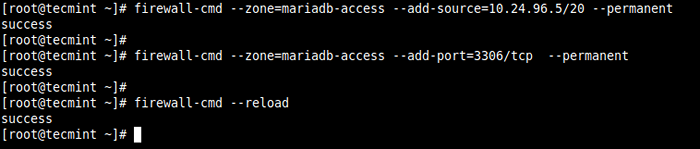 Porta aberta para IP específico no firewalld
Porta aberta para IP específico no firewalld Como alternativa, você pode permitir o tráfego de toda a rede (10.24.96.0/20) para um serviço ou porta.
# firewall-cmd-zone = mariadb-access --Add-source = 10.24.96.0/20-PERMANENT # firewall-cmd-zone = mariadb-access --add-port = 3306/tcp --permanent # firewall-cmd--reload
Para confirmar que a nova zona possui as configurações necessárias, conforme adicionado acima, verifique seus detalhes com o seguinte comando.
# firewall-cmd-zone = mariadb-access-list-all
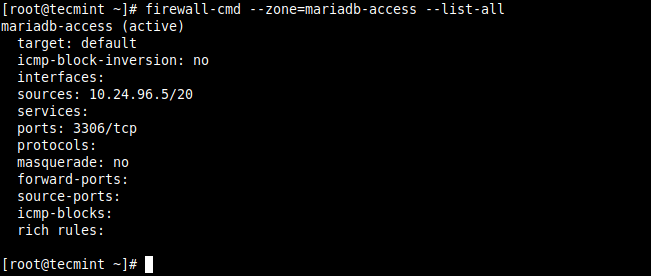 Veja os detalhes da zona do firewalld
Veja os detalhes da zona do firewalld Remova a porta e a zona do firewalld
Você pode remover o endereço IP ou rede de origem como mostrado.
# firewall-cmd-zone = mariadb-access-remove-source = 10.24.96.5/20-PERMANENT # Firewall-CMD--Reload
Para remover a porta da zona, emita o seguinte comando e recarregue as configurações do Firewalld:
# firewall-cmd-zone = mariadb-access--remove-port = 3306/tcp --permanent # firewall-cmd--reload
Para remover a zona, execute o seguinte comando e recarregue as configurações do Firewalld:
# firewall-cmd --permanent--delete- zone = mariadb-access # firewall-cmd--reload
Por último, mas não listar, você também pode usar regras ricas em firewalld. Aqui está um exemplo:
# firewall-cmd --permanent -zone = mariadb-access --add-rico-rule = 'regra família = "ipv4" endereço de origem = "10.24.96.5/20 "PORT protocolo =" tcp "porta =" 3306 "aceitar '
Referência: Usando e configurando o firewalld na documentação RHEL 8.
É isso! Esperamos que as soluções acima funcionassem para você. Se sim, informe -nos através do formulário de feedback abaixo. Você também pode fazer perguntas ou compartilhar comentários gerais sobre este tópico.
- « As melhores distribuições Linux para máquinas antigas
- LFCA Como gerenciar pacotes de software no Linux - Parte 7 »

